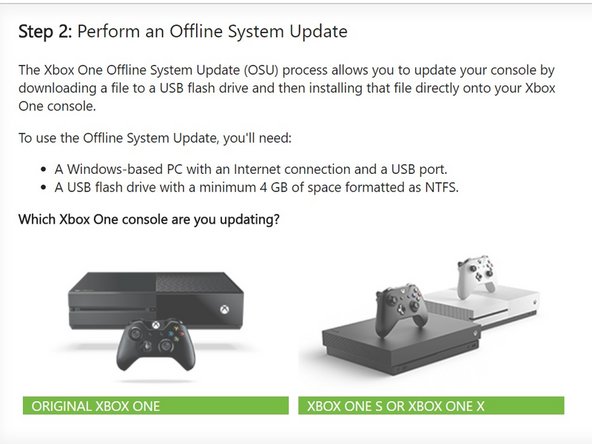はじめに
このガイドは、iFixitユーザーのAndrew氏とMervDervis氏の協力により、KimJongIan氏が作成しました。
このガイドは、 gbatemp.netのtai1976氏が作成したスクリプトがなければ実行できません。
必要な工具と部品
-
-
このガイドを開始する前に、 iFixitユーザーのAndrew氏が作成したハードウェアの部分に関する手順(下記のリンクを参照)を通読しておくことをおすすめします。
-
Windowsが動作しているPCとハードドライブ読み込みデバイス(SataデータとSata電源をUSBに供給するもの)も必要です。
-
-
-
この手順では、HDD/SSDのパーティションを操作するスクリプトを実行する必要があります。
-
下記の2つリンクは、スクリプトのダウンロードリンクと、gbatemp.netのユーザーであるtai1976が作成した、スクリプトそのものに関するフォーラムの投稿です。
-
ファイルを解凍します。
-
-
-
Windows key/Startメニューを押して、CMDと入力し、右クリックを押した後、「管理者として実行」を選択します。
-
「cd C:\Users\(Your Name)\Downloads\xboxonehdd-master-6.1\xboxonehdd-master\win」とコマンドを入力します。
-
ユーザー名を、ユーザープロファイルの名前に置き換えます。
-
-
-
-
「create_xbox_drive」コマンドを実行します。
-
次の手順では、500 GB、1 TB、または2 TBの容量のドライブを作成します。わからなくなった場合は、解凍したフォルダにあるreadmeファイルも役に立つでしょう。
-
-
-
フォーマットするドライブが正しく選択されていることを確認します。多くの場合Disk 0にOSが入っているため、DISK 0を選択しないでください。
-
選択内容の確認を促すメッセージが表示されます。
-
次に、作成したドライブのサイズを選択する必要があります。
-
-
-
コマンドラインに、一番上が「GUID」となっている6行の長い数字の列が表示されたら、コマンドラインが完了します。
-
うまく行かない場合は、下記のdiskpartコマンドでディスクをクリーンアップしてから、もう一度実行してください。
-
-
-
XBoxの公式サイトに行き、OSU 1という名前のファイルをダウンロードします。
-
「I need to update my console offline」を選択します。
-
「Xbox One S or Xbox One X」を選択します。
-
緑色の「OSU1」というリンクをクリックして、ダウンロードを開始します。
-
-
-
System Update (X) ドライブに進み、「A」と「B」という名前のフォルダを作成します。
-
OSU1のすべてのファイルを解凍し、$SystemUpdateにあるupdater.xvd以外のすべてのファイルをコピーします。
-
作成したフォルダ「A」と「B」にこれらのファイルを貼り付けます。
-
$SystemUpdateの「updater.xvd」をコピーして、System Update (X) のルートに貼り付けます。
-
bootanim.datをダウンロードして、フォルダ”A”と”B”両方に保存してください。OG/ SももしくはX用にダウンロード可能な異なる2つのバージョンがあります。ファイルなしでは、Xboxは黒いスクリーンにメニュー画面が表示されて起動します。ロゴマークから起動しません。
-
-
-
メディアを安全に取り外したら、元通りにXBoxに取り付けます。
-
XBoxを元通りに組み立てて、起動します。
-
XBoxが正常に起動しない場合は、工場出荷設定に戻すと解決します。
-
-
-
SSDにアップグレードした際に、問題発生を示すサインが表示されたユーザーもいると思います。このような場合、通常はコンソールをリセット(必要に応じてゲームとアプリケーションを維持)すれば、問題が解決します。
-
Xboxが「省電力モード」で起動するように設定されていると、起動する前に黒い画面が20~30秒表示されることがあります。この設定を即時起動に変更すれば、この問題は解決します。
-
これで、読み書きの速度が20倍になり、ロード時間も標準のHDDの何分の1かになります。
-
元通りに組み立てるには、ハードドライブをXbox One Sの元の場所に取り付けてください。
元通りに組み立てるには、ハードドライブをXbox One Sの元の場所に取り付けてください。
40 の人々がこのガイドを完成させました。
以下の翻訳者の皆さんにお礼を申し上げます:
100%
これらの翻訳者の方々は世界を修理する私たちのサポートをしてくれています。 あなたも貢献してみませんか?
翻訳を始める ›
42 件のコメント
It doesn’t work for me. Always “No USB/SATA drives found”. All drives are “online”.
I have the same problem, I can’t decide what to do?
Диск ### Состояние Размер Свободно Дин GPT
-------- ------------- ------- ------- --- ---
Диск 0 В сети 1863 Gбайт 0 байт
Диск 1 В сети 3726 Gбайт 0 байт *
Диск 2 В сети 1863 Gбайт 0 байт
Диск 3 В сети 1863 Gбайт 1863 Gбайт
Диск 4 В сети 223 Gбайт 2048 Kбайт
Диск 5 Нет носителя 0 байт 0 байт
* No USB/SATA drives found *
* Script execution complete.
Doesn't work with soild state drives? Isn't that what's in there to begin with?
This does work with solid state drives, it doesn’t work, occasionally, with seagate drives.